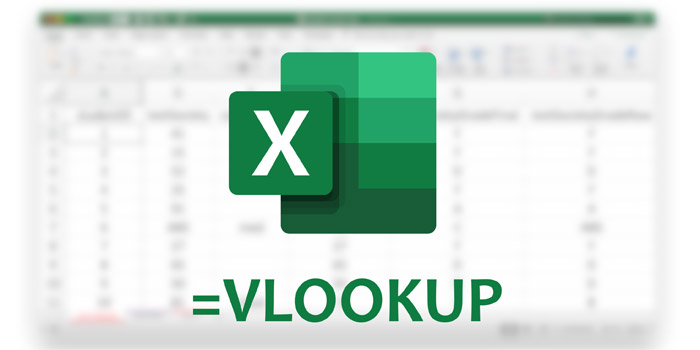در این مقاله به یکی از محبوب ترین آموزش های موجود در جهان (حداقل در ایران) خواهیم پرداخت. تعجب نکنید، اگر آمار جستجوی گوگل را ببینید، متوجه حرف بنده میشوید. باکس جستجوی زیر که از قبل ساخته شده را درنظر داشته باشید:
ابتدا یک توضیح کلی درخصوص این باکس جستجو، خواهیم داد. در سلول نام محصول، نام یکی از محصولاتتان که در جدول بالا نوشته اید را وارد کنید، و میتوانید تمام اطلاعات مربوط به آن را نظیر قیمت واحد، تعداد فروش و… ببینید. البته این نکته هم حائز اهمیت است که این فیلدهایی که گفته شد(قیمت واحد و…)، در جدول بالا وجود دارند اینکار، مخصوصا در داده های بسیار زیاد(مثلا 10000 سطر)، برای شما بعنوان معجزه عمل میکند.
برای ساخت همچین چیزی، ابتدا یک شیت اکسل ایجاد کنید. سپس جدول مورد نظر خود را درآن، پیاده سازی کنید. مانند جدول زیر عمل کنید
حال در کمی پایینتر، شروع به ساخت باکس جستجو کنید.باکس جستجو، متشکل از تعدادی ستون(برابربا تعداد ستونهای جدول) و دوسطر، که یک سطر برای عنوان فیلد، وسطر دیگری برای ظاهر شدن اطلاعات.
برای طراحی آن هم میتوانید روی سلول یا سلولهای مدنظر کلیک کرده و آنها را انتاخب کنید و درنهایت از سربرگ home، از بخش cell style، اقدام به تغییر رنگ و ظاهر سلول کنید.
ما طبق سلیقه خود، این ظاهر و رنگهارا که جزو طراحی مدرن محسوب میشوند، برمیگزینیم.
حال وقت پرکردن سلولهاست.(البته در عکس بالا از قبل پر کرده بودیم و میتوانید از آن کمک بگیرید)در سطر اول، نام تک تک ستون های جدول خود را بنویسید. همانطور که میدانید، ستون های جدول متشکل از نام محصول، قیمت واحد، تعداد فروش، قیمت کل و درآمد همه ماه ها است. همان ها را عینا در اینجا بنویسید. حتی میتوانید از کپی-پیست هم استفاده نمایید که البته باعث از بین رفتن استایل سلول شما میشود و مجددا باید آن را رنگ آمیزی کنید. بعد از انجام طراحی، در سلول زیری سلول نام محصول، نام محصول محصول مورد نظر (در اینجا طراحی سایت) را بنویسید.
حال وقت استفاده از تابع vlookup فرا رسیده. در سلول زیری سلول قیمت واحد از این تابع به شکل زیر استفاده کنید. البته دقت نمایید که میتوانید آن را کپی-پیست نمایید اما باید توجه داشته باشید که جدول شما و سلولهای آن، باید دقیقا مثل جدول ما باشد تا مشکلی پیش نیاید.
=vlookup(C15,A1:D11,2,FALSE)
آرگومان اول مشخص میکند که این سلول، براساس سلول c15 تغییر کند. مثلا شما اگر بنویسید طراحی سایت، قیمت واحد طراحی سایت را پیدا کند. نه چیز دیگری. آرگومان دوم، محل جدول را مشخص میکند. باید دقت داشته باشید که کل جدول را انتخاب کنید و چیزی جا نیفتد. حتی اگر نیازی به آن ندارید. آرگومان سوم، شماره ستون این سلولی که در آن موجود هست را میخواهد.(سلول قیمت واحد هدف ماست، که در ستون دوم جدول ما مشاهده میشود). بنابراین، عدد2 را وارد میکنیم. درنهایت هم اکثر مواقع false را انتخاب مینمائیم. چرا که میخواهیم همواره مقداری که خروجی ماست، دقیق باشد و نه تقریبی.
همین فرمول را به سلول های کناری باکسی که ساخته اید، یعنی تعداد فروش، قیمت کل، و… تعمیم دهید. اما باید دقت داشت که باید فرمول را تغییر دهید تا عمل کند. یعنی آرگومان سوم برای سلول تعداد فروش، باید به عدد 3 تغییر کند و…
حال اگر سلول زیری سلول نام محصول را پاک کنید چنین چیزی خواهید داشت.
حال نام هر محصولی را که وارد کنید، اطلاعاتش نمایش داده میشود.
به این باکس جستجو، باکس جستجوی داینامیک هم گفته میشود. یعنی با هر تغییری از سوی ما، مقادیر زیادی تغییر میکنند.